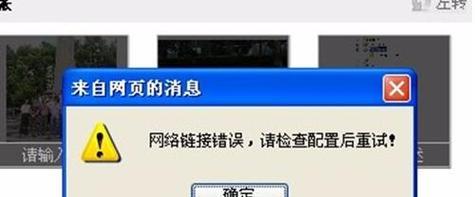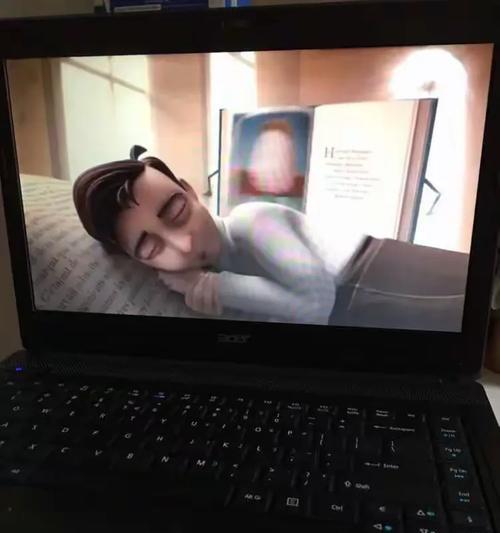如何用代码打开路由器设置?网络设置关闭后的解决办法!
当您遇到网络连接问题,或需要对路由器进行高级配置时,可能需要打开路由器的设置界面。本篇文章将引导您如何用代码打开路由器设置,并提供一些网络设置关闭后的解决方法。我们将会涵盖从基础到高级的各种操作步骤,确保即便是计算机新手也能轻松掌握。
1.初识路由器设置界面
路由器设置界面是进行网络配置和故障排除的重要工具。通常我们通过在浏览器中输入特定的IP地址来访问它。这个IP地址通常为`192.168.1.1`或`192.168.0.1`,但在某些路由器上可能是其他地址。若上述地址无法打开设置界面,请查阅路由器的快速安装指南或制造商官网获取正确的IP地址。
2.网络设置关闭后的解决办法
当您无法通过以上方式访问路由器设置时,请尝试以下步骤:
更换设备或浏览器:有些路由器设置可能仅在特定的设备或浏览器上有效。
重新启动路由器:断电10秒后重新启动,有时可解决临时的网络问题。
检查物理连接:确保路由器的电源线和网线都连接正确无误。
3.使用代码打开路由器设置
在某些情况下,您可能需要通过命令行来打开路由器的设置界面。在此,我们以Windows操作系统的命令提示符为例:
1.打开命令行界面:在搜索栏输入`cmd`并启动命令提示符。
2.使用`ping`命令定位路由器:输入`ping192.168.1.1`测试网络是否连接到路由器。
3.打开路由器的管理界面:使用`starthttp://192.168.1.1`命令(假设这是您的路由器IP)。
4.高级操作:使用命令行修改路由器设置
对于高级用户,您可以通过命令行直接修改路由器的设置。在Windows环境下,您可能需要借助第三方软件或Telnet、SSH等工具。请确保您了解您所做的每一个修改,错误的设置可能会导致网络中断。
1.启用Telnet服务:在Windows系统中启用Telnet。
2.连接到路由器:使用`telnet192.168.1.1`命令尝试连接。
3.执行命令行指令:如更改管理密码,设置IP过滤规则等。
注意:以上操作具有一定的风险性,错误指令可能导致网络设置不正常或路由器无法使用。如果您对此不熟悉,请谨慎操作或寻求专业人士帮助。
5.常见问题解答
为什么我无法通过浏览器进入路由器设置?
有时候,浏览器缓存或防火墙设置可能阻止您访问路由器设置。清除浏览器缓存或暂时关闭防火墙可能有助于解决这个问题。
如果地址栏输入的是正确的,但还是无法访问设置页面怎么办?
这可能意味着您的路由器设置页面被重置到默认值或被更改。您可以尝试恢复出厂设置,但请注意这将重置您的所有网络配置,之后需要重新配置网络设置。
打开设置页面后,密码始终提示错误怎么办?
如果您从未更改过密码,通常默认密码会被印在路由器上或在包装盒内。如果已更改但忘记,可能需要重置路由器到出厂设置并重新配置。
6.综上所述
网络问题可能令人头疼,但通过本篇文章提供的方法,无论是用代码打开路由器设置还是解决网络设置关闭的问题,您都应该能够找到问题的解决之道。请在进行任何操作前确保备份当前的网络配置,以防需要恢复到原始状态。希望这些信息能帮助您轻松管理自己的网络环境。